
iPhone→Andoroid機種変更。LINEの過去トーク履歴を残す方法
5月と言えば、新しい環境に少し慣れて、色々見直す時期ですね。
今回は通信費の節約や生活環境の変化でiPhone卒業するよ!って方に向けて、
iPhone→Andoroid機種変更時のLINEデータの引き継ぎ方法を紹介しますね。
お役に立てばうれしいです。
目次
1. iPhone→AndoroidのLINEアカウントの引き継ぎ
2. iPhone→Andoroidの機種変更時の注意点
3. どんな形でも残したい!LINEトーク履歴をテキストデータで残す方法
1. iPhone→AndoroidのLINEアカウント引き継ぎ
iPhone→Andoroid機種変更であっても、LINEでアカウントを引き継ぐことは可能です。やり方は2つ。
LINEにメアド登録か、Facebookでアカウント登録しておくことです。
やり方は簡単で、
メニューのその他から設定⇛アカウントと進んで
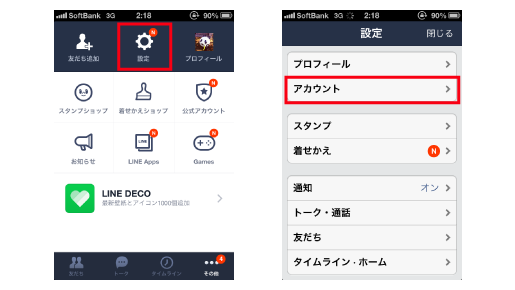
「メールアドレスの登録」か「Facebookの連携」を設定しておけばOK。
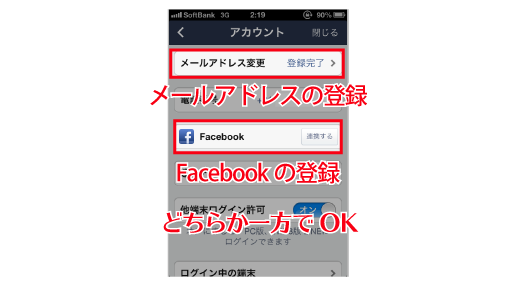
新しい端末にデータを復元した後に「LINEユーザーログイン」からアカウントを引き継ぐことができます。
「私はアカウントと友達リストさえ残ればいいわ」っていう過去を振り返らない方はこの方法だけでOKです。
2. iPhone→Andoroidの機種変更時の注意点
さて、1.で紹介した方法なら、アカウントの引き継ぎは可能なんですが、この方法では、引き継げるデータと引き継げないデータがあるんですよね、、。
アカウント継続で引き継げるLINEデータと出来ないデータ
<引き継がれる情報>
・友だち
・グループ
・プロフィール情報
・グループボードの情報
・購入したスタンプ情報 (「スタンプ管理>マイスタンプ」から再度ダウンロードが必要です。)
・ひとこと
・ホームの投稿
・タイムラインの内容
<引き継がれない情報>
・過去のトーク内容(※トークごとに保存する方法は次を参照)
・トーク背景
・通知音の設定
・コイン残高(AndroidからAndroidなど、同じOS間の場合は引き継ぎ可能)
※LINEゲーム用コインについてはこちらをご参照ください
引用元:LINE公式ブログ
そうなんです。
この方法だと、トーク履歴は引き継げないんです。
iPhone同士の機種変更、Andoroid同士の機種変更であれば、きちんと設定すれば、
トーク履歴までまるっと引き継ぐことは可能です。
iPhone同士の方は、過去の記事に書いてますのでそちらをご参照ください。
【関連記事】 ・機種変更前に覚えておきたいiPhoneでLINEデータを全て引き継ぐ方法
さて、問題のiPhone→Andoroid機種変更時ですが、
残念ながら2014.5月現在、トーク履歴を引き継ぐ方法はありません。
なぜなら、iPhoneとAndoroidではOSが違うんですよ。
言うなれば、MacとWindowsみたいなもので、ある程度の互換性はあっても、
全部を引き継ぐ方法は現状ないとされています。
ただ、
引き継ぎはできなくても、大事なあの子とのトークは消したくない!!
という場合でしたら、方法はあります。
3. どんな形でも残したい!LINEトーク履歴をテキストデータで残す方法
ここからが今回のポイントです。
まずはLINEを立ち上げて、保存したいトークルームをタップします。
次に、バックアップしたい相手のトーク画面を開いて右上の「V」マークをタップし、トーク設定をタップ。
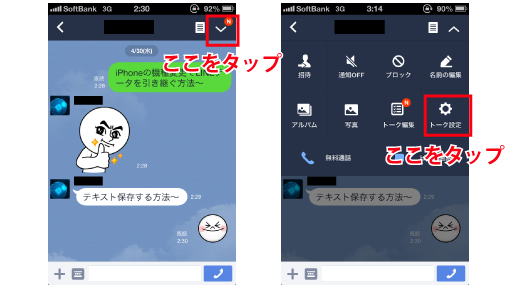
「トーク履歴を送信」をタップし、「メールで送信」または「その他のアプリ」を選択。
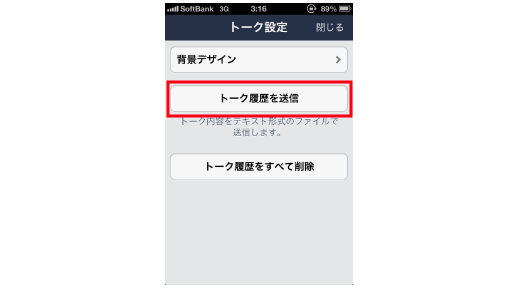
・メールで送信 ⇒トーク履歴がテキストファイルとして添付されます。
・その他のアプリ⇒DropboxやEvernoteなどにテキストファイルで保存されます。
すると、下のような形式でトーク履歴が保存さます。
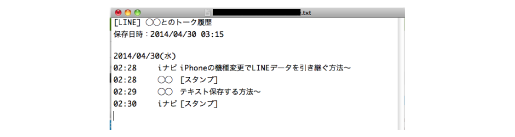
保存データはテキストファイルなので、スタンプや画像などは保存されません。
また、残念ながらこの保存データを元に、LINE上に復元することもできません。
ただ、何もしなければどんなトーク履歴も消去されてしまいます。
「絶対に消したくない!」というトークはだけは、
ちょっと手間ですけど、この方法で残すのはいかがでしょうか?
※2014年5月時点の情報です。新しい方法がでましたら追記いたします。